苹果手机是目前市面上最受欢迎的智能手机之一,其搭载的iOS系统也备受用户青睐,在使用苹果手机的过程中,设置微信和微信支付是必不可少的步骤。通过简单的操作,我们可以轻松地将微信账号绑定到苹果手机上,并进行支付操作。接下来让我们一起来了解一下苹果手机新卡如何设置微信和苹果手机支付设置微信支付的具体步骤。
苹果手机支付设置微信支付步骤
方法如下:
1.手机上,打开“设置”。点击“iTunes Store 与App Store”
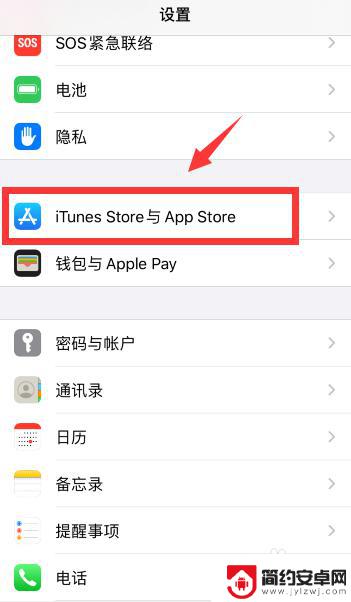
2.点击Apple ID
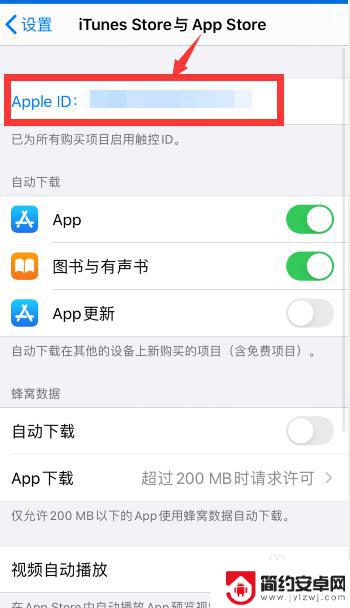
3.点击“查看Apple ID”
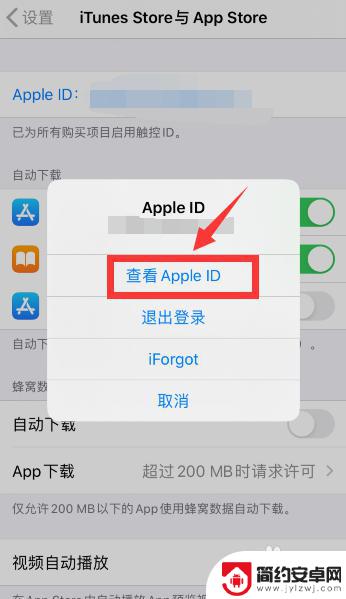
4.指纹验证身份
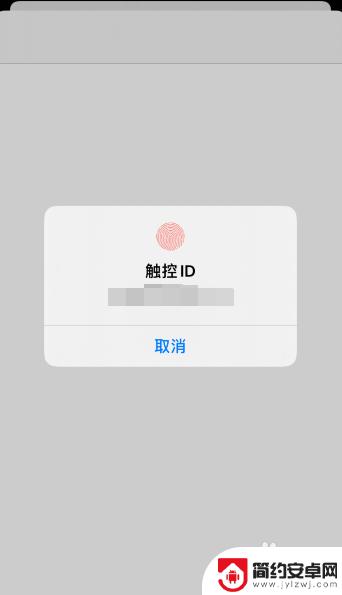
5.点击“管理付款方式”
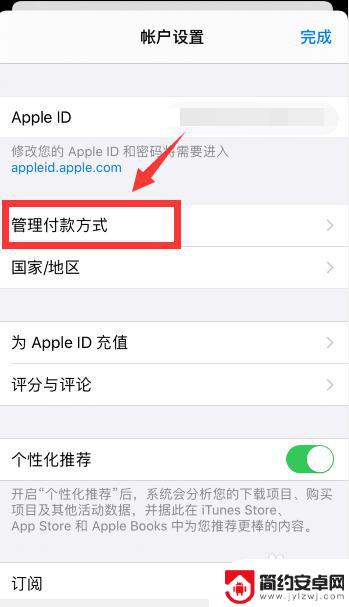
6.看管理付款方式页面后,会显示现有的付款方式(如果之前没有添加任何付款方式。就不会显示有付款方式),小编这里是支付宝
点击“添加付款方式”
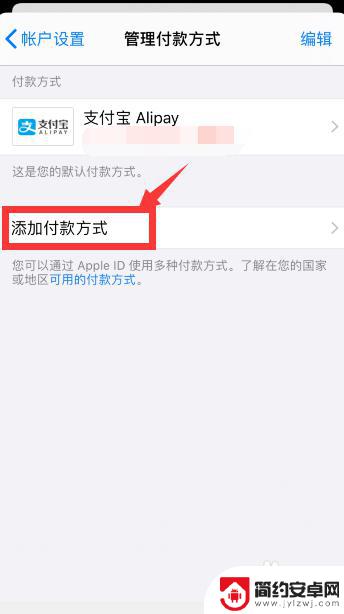
7.点击选择“微信支付”,然后点击“请前往微信验证”
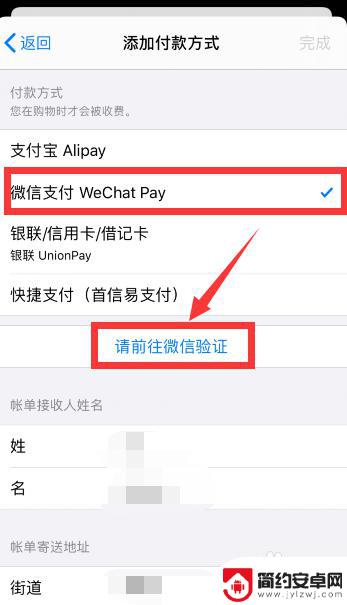
8.随后会跳转到微信页面,点击“下一步”
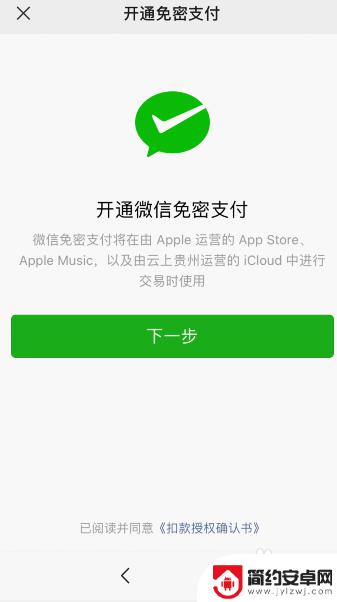
9.指纹验证身份
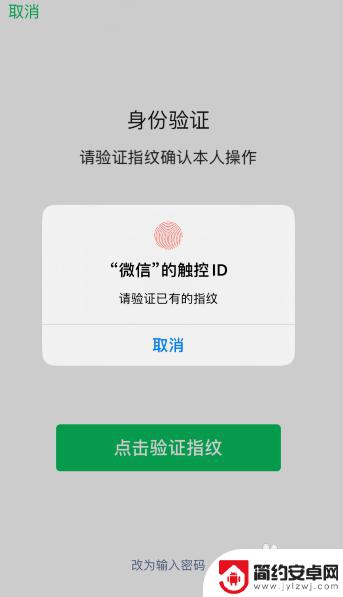
10.稍等片刻,就能看到已经添加了微信支付。并且最新添加的微信支付自动处于第一位,即优先以微信支付
如果有微信不是在首位,点击右上角“编辑”
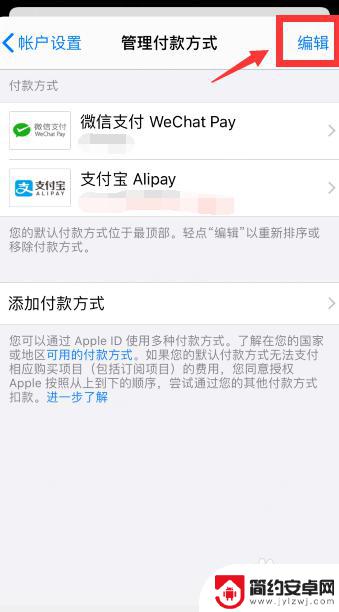
11.手指放在支付方式右侧的三条短横线符号处即可拖动调整付款顺序
设置好后点击右上角“完成”即可
当然你要可以把其他付款方式移除,只留微信支付
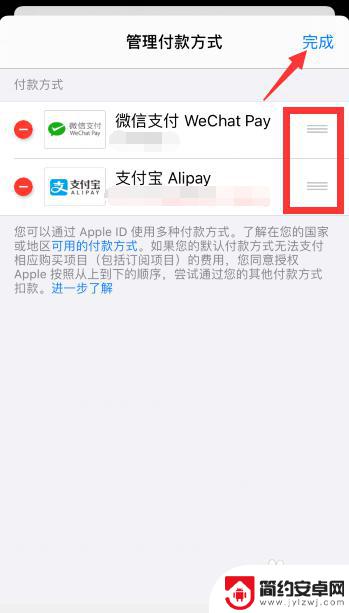
12.总结
1、手机上,打开“设置”。点击“iTunes Store 与App Store”,点击Apple ID
2、点击“查看Apple ID”,指纹验证身份,点击“管理付款方式”
3、点击“添加付款方式”,点击选择“微信支付”,然后点击“请前往微信验证”
4、随后会跳转到微信页面,点击“下一步”,指纹验证身份,稍等片刻,就能看到已经添加了微信支付。并且最新添加的微信支付自动处于第一位,即优先以微信支付
5、如果有微信不是在首位,点击右上角“编辑”,手指放在支付方式右侧的三条短横线符号处即可移动顺序,设置好后点击右上角“完成”即可
以上就是苹果手机新卡如何设置微信的全部内容,有出现这种现象的小伙伴不妨根据小编的方法来解决吧,希望能够对大家有所帮助。










